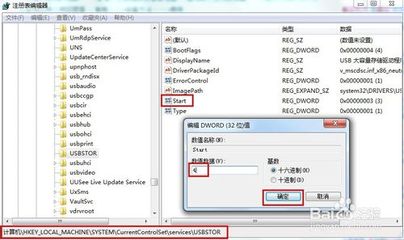U盘中毒了,里面重要的文件夹不见了怎么办?
说明:只要体积没变就没丢文件夹,也就没事了, 这是比较关键的,点右键,选属性,看看是不是为0。
U盘中毒后在电脑上使用里面的文件夹消失了,这种情况相信很多人遇到过,主要还是因为里面的文件夹属性被改为隐藏属性。通过查看显示隐藏文件夹发现,所有隐藏了的文件夹的隐藏属性被锁定,无法通过鼠标右键查看文件夹属性的方法改回来。
当然最好的解决方法就是手动恢复,下面是详细的方法。
方法一:
"开始" "运行" 输入"CMD" 进入命令提示符。
输入
X: (X是你U盘的盘符)
回车后输入:
dir/a X:
回车就可以看到U盘全部的东西,包括被隐藏的文件夹,下面是恢复方法:
依次输入:
attrib -h -r -a -s X:隐藏了的文件夹名
然后看现在文件夹是不是回来了。
以后再中这种毒也不用怕了,只有开命令提示符就能搞定。
图示:
方法二:
手动使用attrib命令修改
1、开始菜单--选择“运行”--输入 “cmd”
2、在dos状态下输入命令:attrib c:"windows" -s -h (以c盘下windows文件夹为例,这里的c:"windows"改为你要修改文件夹的路径即可)
3、运行此命令即可把文件夹的隐藏属性去掉。
但是我们可能会发现,所有的文件夹都被隐藏了,这样一个一个的改,麻烦就大了。
上面的方式适合修改单个文件夹,批量的简单修改方法即使用通配符*匹配文件夹,格式如下:
1、假设c盘下的所有根文件夹都被隐藏了
attrib c:"*" -s -h /s /d
即可把c盘下所以的文件夹隐藏属性去掉
2、假设d盘下的所有根文件夹都被隐藏了
attrib d:"*" -s -h /s /d
其他的以此类推
方法三:
使用简单的批处理方式:
新建一个文本文档文件,然后拷贝一下代码进去,选择“另存为”,文件名设为“.bat”后缀格式(即把.txt后缀改成.bat)。然后将需要修改的文件夹拖到该文件上面,按照提示操作即可。
如果你是U盘根目录被感染,直接把U盘盘符拖上去,一路选2并回车即可。
@echo off&setlocal enableextensions enabledelayedexpansion
title 解决文件夹隐藏属性无法修改的问题 批处理
if "%~1"=="" (echo 你没有拖入任何磁盘或文件或文件夹!
echo ------
echo 请把 要处理的磁盘或文件或文件夹 拖到 该批处理文件图标上
echo 而不是 双击启动 批处理!&pause&goto :eof)
call:choose "设置隐藏文件属性,请选择:" 不改变 去掉 设置
(set h=)&(if !c! equ 2 set h=-)&(if !c! equ 3 set h=+)
call:choose "设置系统文件属性,请选择:" 不改变 去掉 设置
(set s=)&(if !c! equ 2 set s=-)&(if !c! equ 3 set s=+)
call:choose "设置应用范围,请选择:" 文件或文件夹自身属性及第一级目录内容属性文件夹第一级目录内容属性
for %%i in (%*) do (if !c! equ 1 call:attrib "%%~i"
for /f "delims=" %%j in ('dir /a /b "%%~i"') do call:attrib "%%~i%%~j")
pause&goto :eof
:choose
(set c=)&(set n=)&for %%i in (%*) do echo !n! %%~i&set /a n+=1
(set /p c=)&(set /a c=c)&if !c! geq 0 if !c! leq !n! echo.&goto :eof
goto choose
:attrib
setlocal&(set a=)&(set a=%~a1)&if "!a!"=="" goto :eof
if not defined h if "!a:~3,1!"=="h" (set h=+) else (set h=-)
if not defined s if "!a:~4,1!"=="s" (set s=+) else (set s=-)
echo 正在处理: %~1&attrib !h!h !s!s "%~1"&goto :eof
echo 修改成功!
来自网络
 爱华网
爱华网